ปกติเมื่อถึงเวลาที่จะต้องอัพเดตเวอร์ชั่นให้กับ Windows เนื่องจากเดี๋ยวนี้เรามีการเชื่อมต่ออินเตอร์เน็ตอยู่ตลอดเวลา ก็มักจะปล่อยให้มันอัพเดตตัวเองโดยอัตโนมัติอยู่แล้ว ซึ่งถ้าเป็นการอัพเดตทั่วๆไปก็ใช้เวลาไม่นานหรืออย่างมากก็อาจมีรีสตาร์ทเครื่องบ้าง แต่บางทีถ้าเป็นการอัพเดตใหญ่ๆ อย่างเช่น การอัพเดตเวอร์ชั่นให้กับ Windows ถ้าปล่อยให้อัพเดตแบบออนไลน์ อาจต้องใช้เวลานานเป็นชั่วโมงๆ กว่าจะเสร็จ และถ้ายิ่งตอนนั้นต้องใช้คอมฯทำงานอยู่ด้วยแล้วล่ะก็ คงไม่ดีแน่
ทางออกอีกวิธีที่สะดวกและรวดเร็วกว่าคือ ดาวน์โหลดมาเป็นไฟล์ iso ก่อน แล้วค่อยติดตั้งเพื่ออัพเดตเวอร์ชั่นให้กับ Windows ในแบบออฟไลน์ (ไม่ต้องต่อเน็ต) ซึ่งการดาวน์โหลดมาเป็นไฟล์ iso ทาง Microsoft ก็มีเครื่องมือช่วยในการดาวน์โหลดอย่าง Media Creation Tool มาให้ แต่ถ้าใครอยากใช้ตัวช่วยอื่นๆในการดาวน์โหลดตามที่ถนัด อย่างเช่น Google หรือ IDM ก็สามารถทำได้ แต่อาจต้องใช้ทริคเล็กๆ น้อยๆ เพื่อให้ได้ลิ้งค์ตรงสำหรับการดาวน์โหลด ซึ่งตรงนี้ผมจะมาอธิบายถึงวิธีการนี้ให้ฟัง
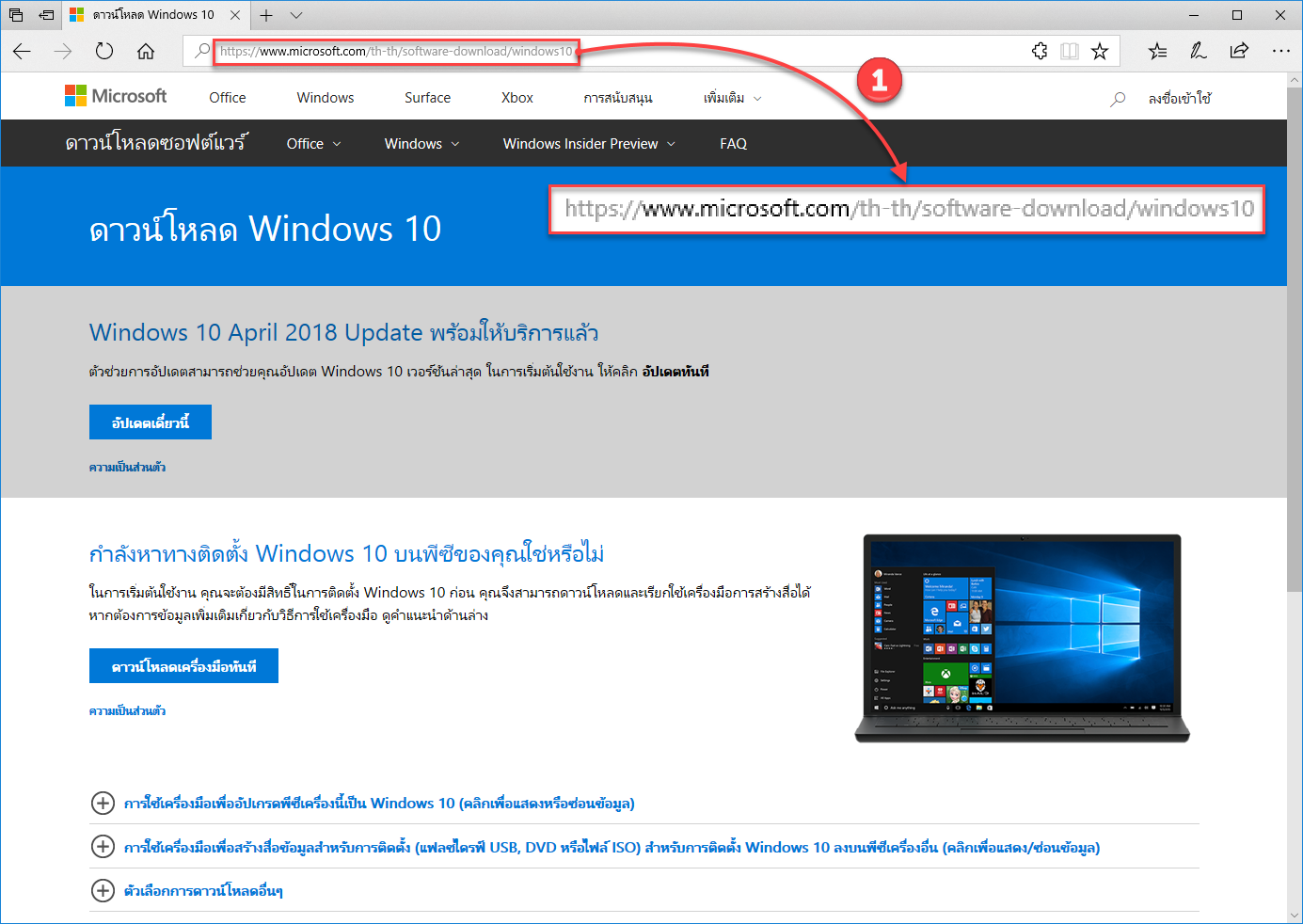
- เปิด Microsoft Edge เข้าไปที่ www.microsoft.com/th-th/software-download/windows10
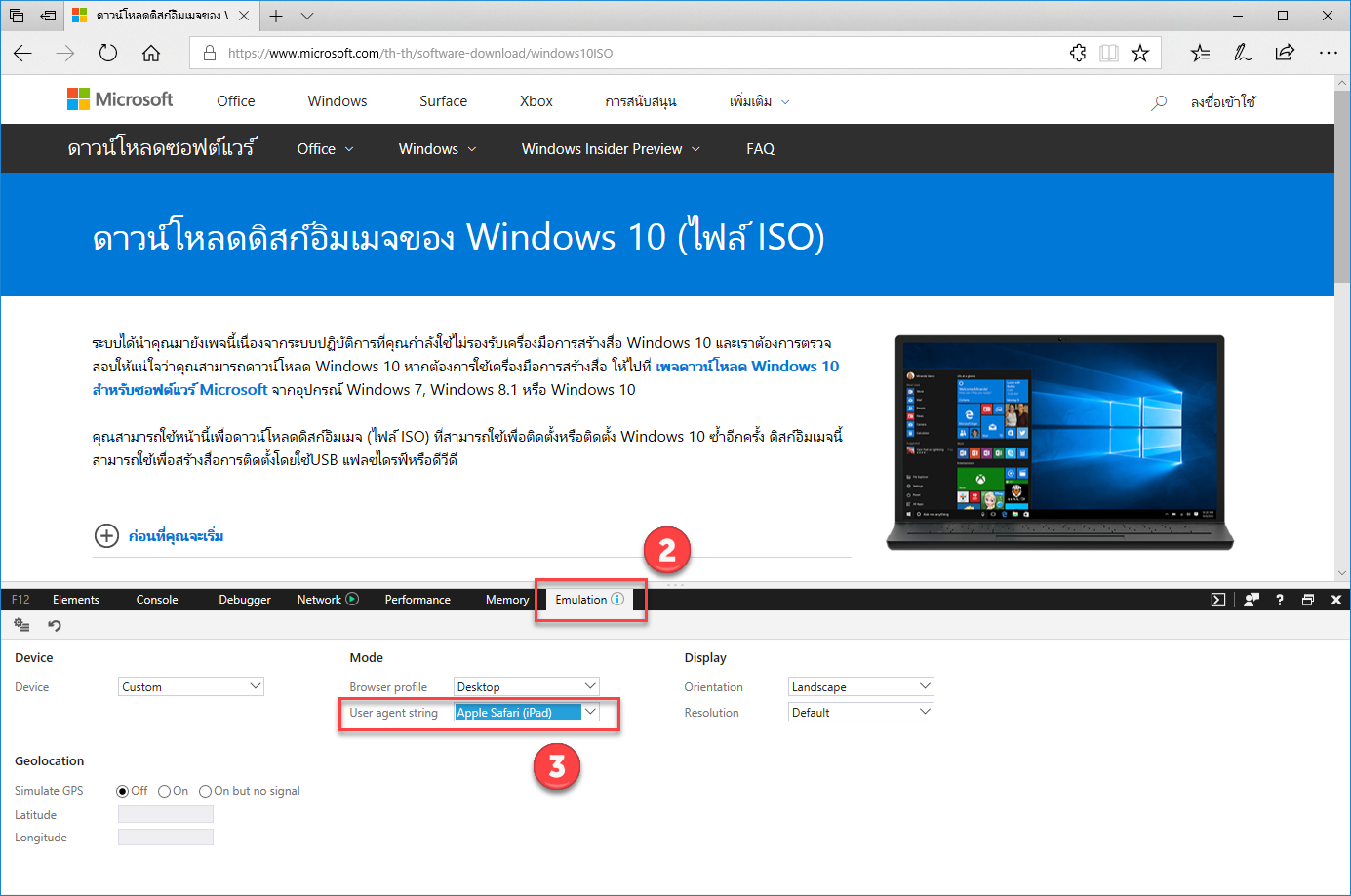
- บนหน้าเว็บให้กดคีย์ F12 เพื่อเปิดเครื่องมือ Developer Tools จากนั้นคลิกแถบ Emulation
- ที่หัวข้อ Mode ตรง User agent string คลิกตัวเลือก Apple Safari (iPad) ดังรูป
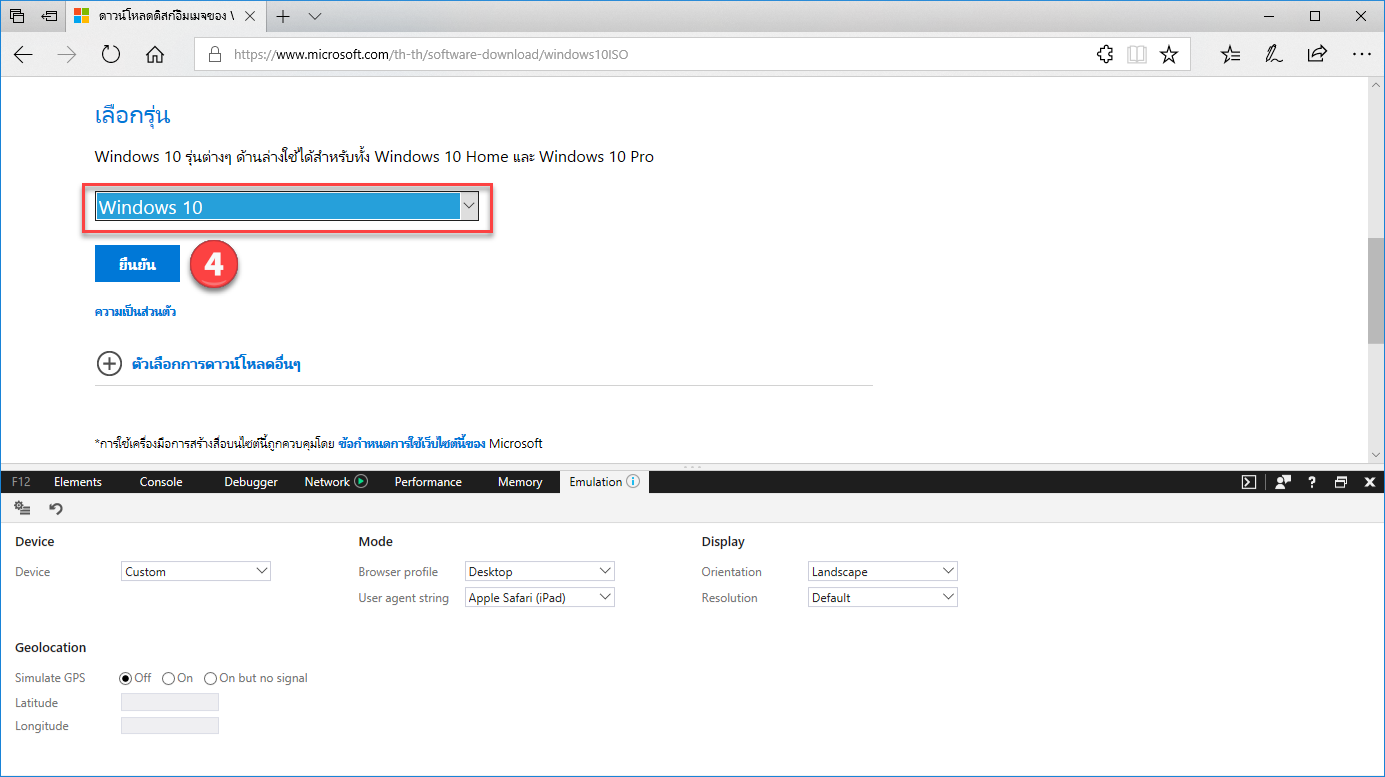
- ในหน้าเว็บที่อยู่ด้านบนจะเปลี่ยนไป ให้เราเลือกรุ่น Windows 10 แล้วคลิกปุ่ม ยืนยัน
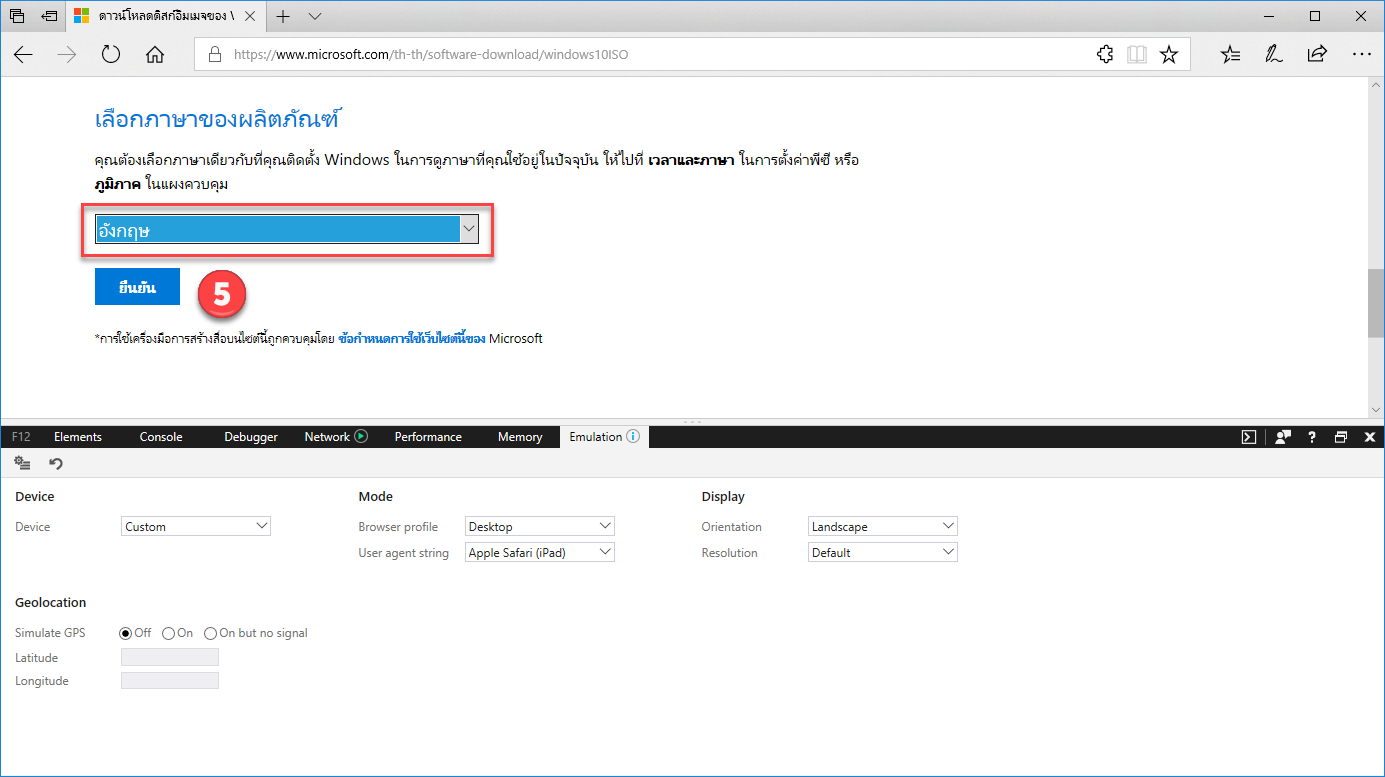
- ถัดมาให้คลิกเลือกภาษา ในที่นี้เลือก อังกฤษ แล้วคลิกปุ่ม ยืนยัน
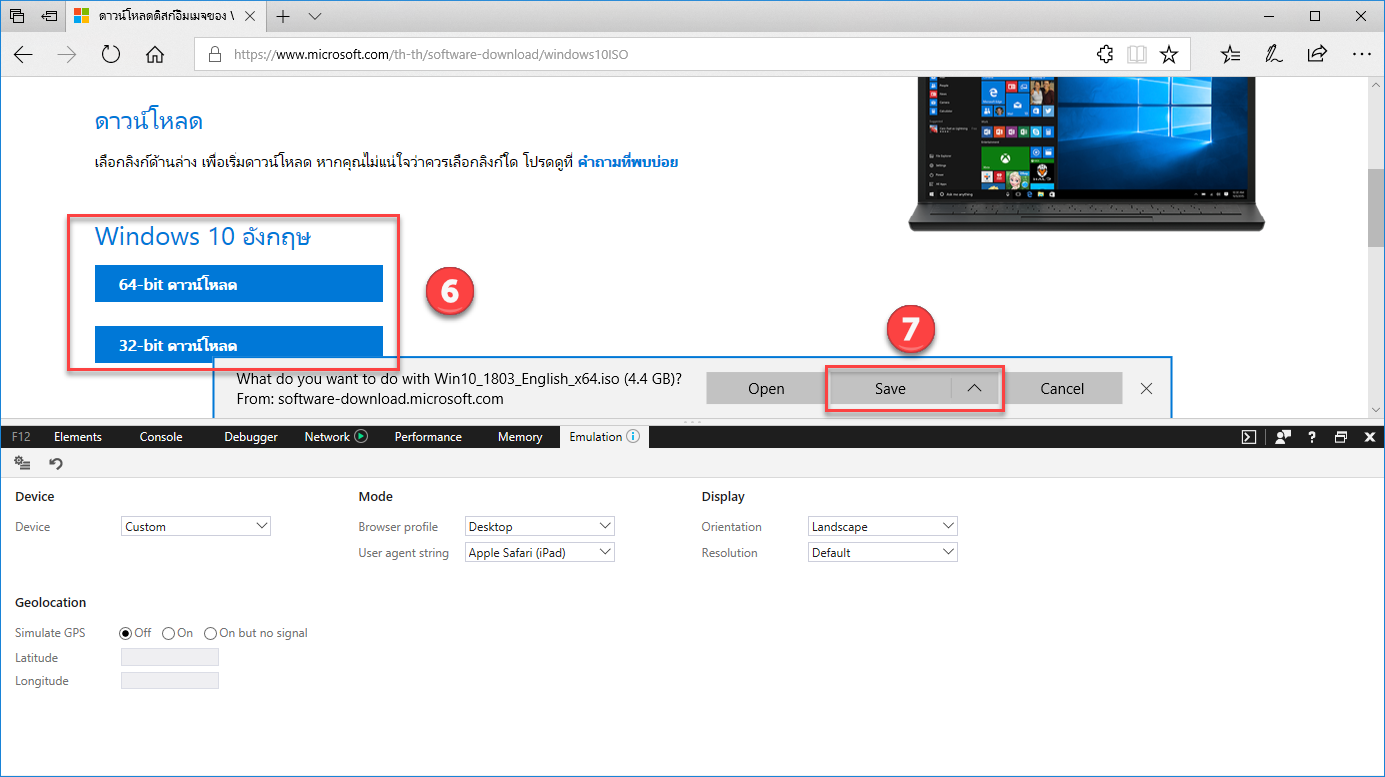
- คลิกเลือกลิ้งค์ที่จะดาวน์โหลดไฟล์ iso สำหรับ Windows 10 ซึ่งจะมีให้เลือกทั้งแบบ 64-bit และ 32-bit
- ตัวช่วยดาวน์โหลดของ Microsoft Edge จะปรากฏดังรูป คลิกปุ่ม Save หรือเลือก Save As เพื่อดาวน์โหลดไฟล์ iso มาไว้ที่เครื่อง รอจนเสร็จสิ้นก็เป็นอันเรียบร้อย
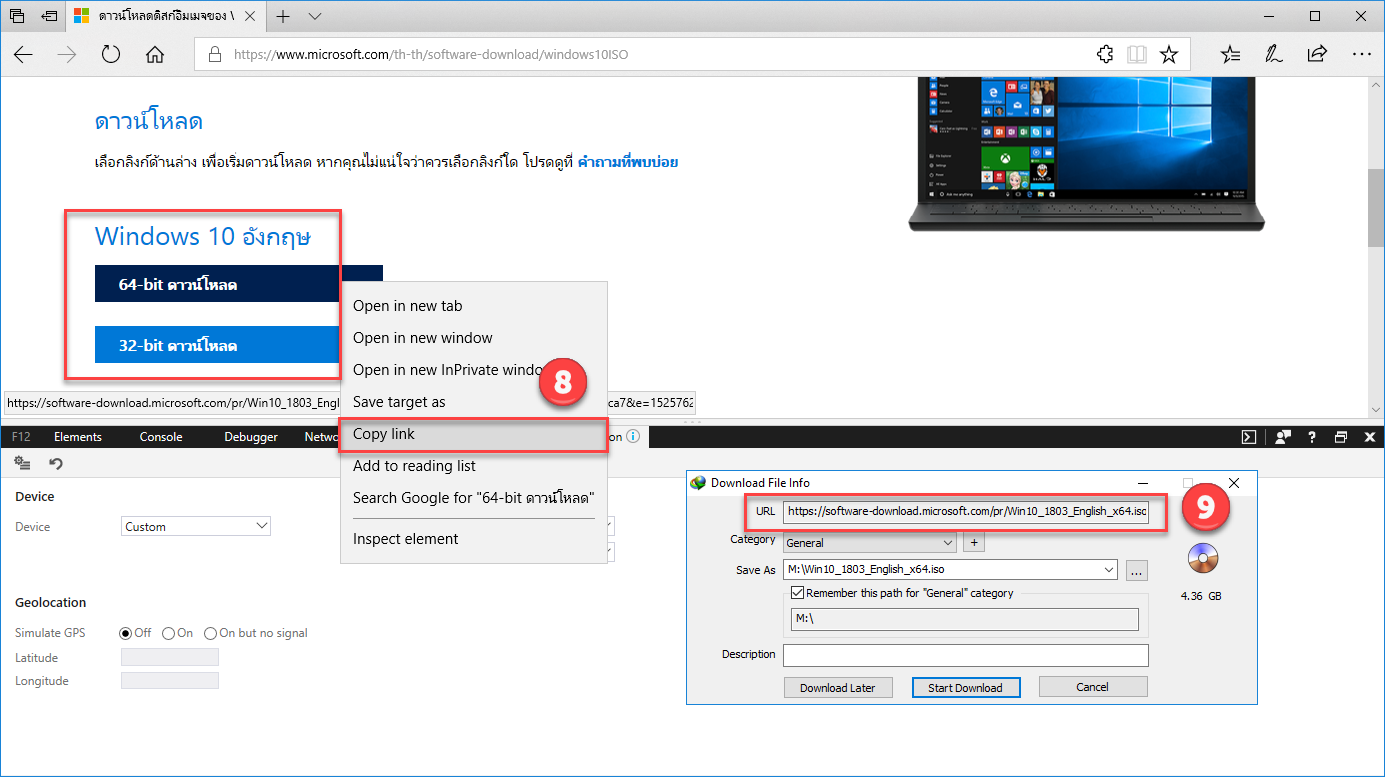
- (เพิ่มเติม) หรือถ้าหากต้องการจะใช้ตัวช่วยอื่นๆ ในการดาวน์โหลดอย่าง IDM ก็ให้คลิกขวาบนลิ้งค์ที่เราจะดาวน์โหลด จากนั้นคลิกเลือก Copy link
- แล้วนำลิ้งค์ที่ได้มาวางในโปรแกรมช่วยดาวน์โหลดที่ต้องการ ดังรูป รอจนเสร็จสิ้นก็เป็นอันเรียบร้อย
- ขั้นตอนต่อไปคือ “การอัพเดต Windows 10 April 2018 Update ในแบบออฟไลน์ (ไม่ต้องต่อเน็ต)” จากไฟล์ iso ที่ดาวน์โหลดมา
- เปิด Microsoft Edge เข้าไปที่ www.microsoft.com/th-th/software-download/windows10

